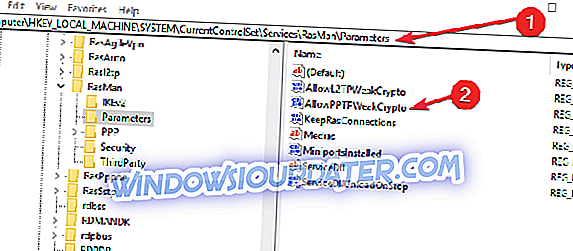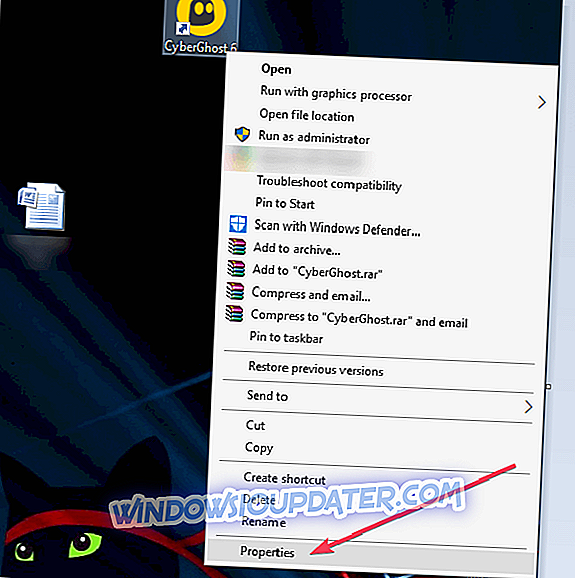Was ist zu tun, wenn VPN bei der Überprüfung des Benutzernamens und des Kennworts einfriert?
2019
Dieser ziemlich frustrierende Fehler tritt häufig auf, wenn Sie versuchen, sich bei einem virtuellen privaten Netzwerk anzumelden. Der VPN-Server bleibt während der Überprüfung des Benutzernamens und des Kennworts selbst stecken. Einige haben auch berichtet, den Fehler auf einmal zu bekommen, ohne dass ein Grund dafür besteht, dasselbe zu erklären.
Aber einige sagten auch, sie hätten dieses Login-Problem von alleine gelöst, ohne dass sie etwas tun würden. So seltsam es auch klingen mag, das ist die Natur dieses Fehlers. Für diejenigen, die nicht das Glück haben, dass ihre Probleme von alleine gelöst werden, gibt es eine Lösung, die sie annehmen könnten.
Wie kann ich mein VPN reparieren, wenn die Überprüfung der ID und des Kennworts einfriert?
Lösung: Verwenden Sie diesen Registry-Fix
- Starten Sie das Dialogfeld Ausführen, indem Sie die Windows-Taste und die R-Taste der Tastatur gedrückt halten. Geben Sie regedit und pess enter ein, um den Registrierungseditor zu starten.
- Erweitern Sie HKEY_LOCAL_MACHINE> System> CurrentControlSet> Services> RasMan> Parameter
- Prüfen Sie, ob der folgende Eintrag bereits vorhanden ist.
- Name: AllowPPTPWeakCrypto
- Werttyp: DWORD
- Wertdaten: 1
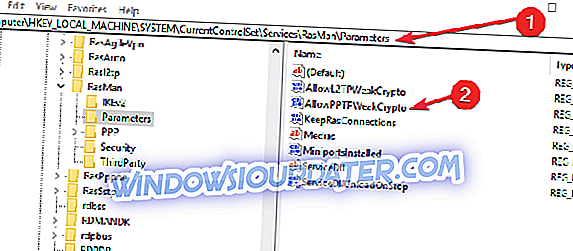
- Wenn ja, ist es gut. Wenn nicht, erstellen Sie einen neuen Registrierungseintrag, der den obigen Angaben entsprechen soll.
- Sie erstellen einen neuen Registrierungseintrag, indem Sie rechts auf den schwarzen Bereich rechts klicken und Neu auswählen. Folgen Sie den Anweisungen auf dem Bildschirm.
- Vorhandener Registrierungseditor
- Starten Sie Ihren PC neu, damit die Änderung wirksam wird.
Lösung 2: Ändern Sie die VPN-Konfiguration
- Eine andere Lösung, die Sie möglicherweise versuchen möchten, wenn das obige Ergebnis nicht das gewünschte Ergebnis liefert, lautet wie folgt:
- Klicken Sie mit der rechten Maustaste auf die VPN-Verbindung und wählen Sie Eigenschaften.
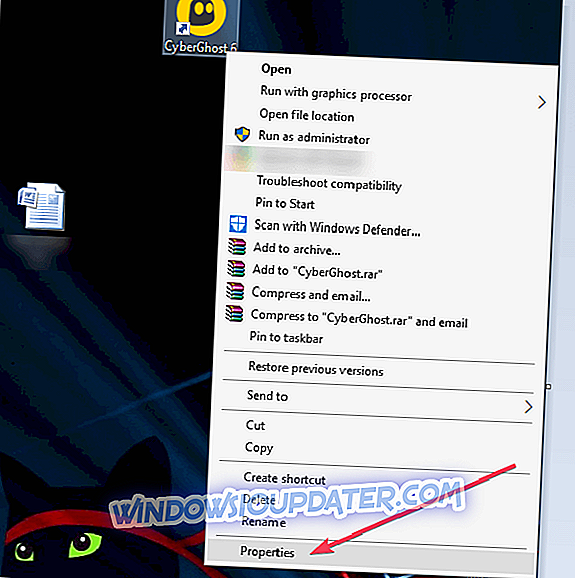
- Wählen Sie im Dialogfeld Eigenschaften die Registerkarte Sicherheit.
- Wählen Sie keine Verschlüsselung aus
- Ändern Sie das Protokoll in CHAP von MS-Chap v2.
- Stellen Sie unter Dienste sicher, dass der IKE-Dienst nicht angehalten wurde. Starten Sie den Dienst erneut.
- Alternativ können Sie das Protokoll auch auf PPTP setzen und sicherstellen, dass beide MS-Chaps ebenfalls geprüft werden.
Einige verwandte Ressourcen, die Sie möglicherweise durchgehen möchten.
- VPN vom Administrator gesperrt? So beheben Sie es
- UPDATE: VPN-Fehler 812 in Windows 10
- UPDATE: Windows 10 VPN-Fehler 789-Verbindung schlug aufgrund von Sicherheitsproblemen fehl